
Yleensä tapahtuu, että jotkut käyttämämme laitteet, kuten tietokone, tulostimet, reititin jne. ne eivät toimi kunnolla. Sama voi tapahtua käyttöjärjestelmässämme tai sovelluksissamme, ja tähän kaikkeen on ratkaisu. Siksi seuraava opetusohjelma näyttää sinulle yksinkertaiset vaiheet Nollaa verkkoasetukset Windows 10: ssä, erittäin helppoa.
Tämän on oltava yksi suurimmista päänsärkyistä ja huolenaiheista henkilökohtaisten tietokoneiden käyttäjille. Mutta tämän ei pitäisi huolestuttaa sinua enää, koska tämän opetusohjelman kautta opastamme sinua palauttamaan Internet -yhteytesi ja tätä varten sinun on vain noudatettava näitä yksinkertaisia ohjeita.
Käyttöjärjestelmä Windows 10, Se on erittäin monipuolinen ja sisältää uusia toimintoja käyttäjien mukavuuden ja rauhallisuuden takaamiseksi, joten voit korjata joitain vikoja. Sekä esimerkiksi vaurioituneen ulkoisen kiintolevyn korjaaminen tietojen palauttamiseksi Windows 10: ssä on erittäin helppoa.
Kuinka nollata verkkoasetukset Windows 10: ssä
Sitten näytämme sinulle kuinka nollata verkkoasetukset Windows 10: ssä, jotta sinulla on tehdasparametrit. Joten tällä tavalla voimme poistaa kaikki tallentamamme tiedot, kuten salasana, verkot jne. Katsotaanpa sitten, mitkä vaiheet meidän on suoritettava tätä yksinkertaista toimintaa varten.
Aloittaaksemme meidän on tehtävä seuraava, siirryt tietokoneellasi Käynnistä -valikkoon ja avaa Asetukset -osio. Voit myös käyttää näppäimistön pikavalintoja painamalla Win + I. sitten asetusikkunassa valitset vaihtoehdon Verkot ja Internet napsauttamalla.
Nyt tässä ikkunassa sinun on haettava ja valittava, napsauttamalla Tila -vaihtoehtoa, voit löytää sen täydellisesti vasemmanpuoleisesta valikosta. Siirry nyt oikealle puolelle ja katso vaihtoehdon asetuksista Verkon nollaus. Tällä tavalla olet palauttanut kokoonpanon tehdasasetuksiin.
Nyt sinun tarvitsee vain odottaa prosessin toteutumista. Tämä voi kestää useita minuutteja ja tietokone on käynnistettävä uudelleen, jotta muutokset tulevat voimaan. Jotta voimme myöhemmin siirtyä verkon kokoonpano -osioon Windows 10: ssä. Tehdään tarvittavat muutokset ja säädöt niin, että se toimii kuten ennenkin.
Verkon nollaus Windows 10: ssä
Joten sinulla on asennettuna kaikki nämä alkuperäiset verkkosovittimet sekä kaikki muut ohjelmistot, joita käytit VPN: nä. Sinun on palattava kohteeseen asenna ja määritä se uudelleen. Muista, että tämä menettely on lähes sata prosenttia tehokas ja voi ratkaista kaikki verkkoyhteytesi ongelmat.
Muista, että sinun on myös määritä WiFi -yhteys, koska tehdasasetuksia palautettaessa. Kaikki käyttäjätunnusta ja salasanaa koskevat tiedot on poistettu kokonaan. Yritä siis konfiguroida kaikki uudelleen ja älä jätä mitään pois, jotta verkkoyhteys toimii oikein.
Tämä voi tuntua sinusta melko radikaalilta ratkaisulta, mutta tämä on ainoa tapa palauttaa verkkoasetukset tehdasasetuksiin. Lisäksi tämä ratkaisu korjaa ja ratkaisee suurimman osan yhteysongelmista. Älä siis epäröi ja käytä tätä opasta, joka on myös hyvin yksinkertainen.
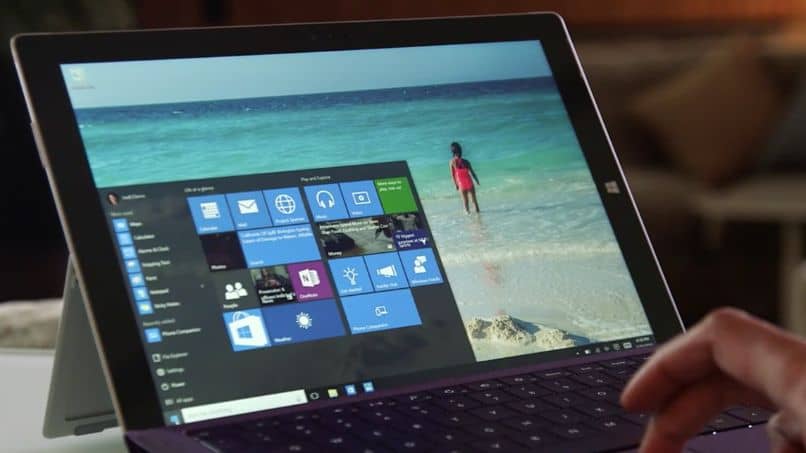
Tässä on tämä opetusohjelma, jonka tehtävänä oli opettaa sinulle tarvittavat vaiheet, joita sinun on noudatettava nollaa verkkoasetukset Windows 10: ssä. Toivomme, että se on yksi lisäpanos, jonka avulla voit ratkaista erilaisia ongelmia Windows 10: tä käytettäessä.